![[Video] 4 cách chụp ảnh màn hình Xiaomi cực dễ dàng, ai cũng nên biết](http://product.hstatic.net/1000238589/product/-man-hinh-tren-xiaomi-mi-8-lite-thumb_f013f3e4c4c8450cb88a596dea610a0d_eb454abc63154a6d9c86d87f8eef6fdb_large.jpg)
Việc chụp ảnh màn hình điện thoại đã trở nên quá quen thuộc với người dùng. Click xem ngay 4 cách chụp màn hình Xiaomi cực dễ dàng, thuận tiện mà không phải ai cũng biết nhé!
Video hướng dẫn cách chụp ảnh màn hình trên điện thoại Xiaomi:
Cách nhanh nhất để chụp màn hình trên điện thoại Android đó là sử dụng phím cứng.
Đối với điện thoại Xiaomi, bạn chỉ cần giữ đồng thời nút nguồn và nút giảm âm lượng để chụp ảnh màn hình. Khi màn hình nháy flash và hình thu nhỏ của ảnh chụp màn hình xuất hiện ở góc trên bên phải thì có nghĩa là bạn đã chụp màn hình điện thoại thành công.
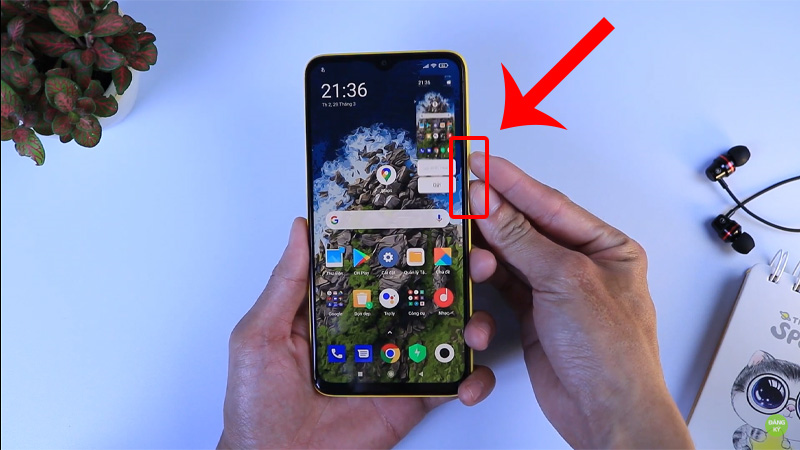
Chụp màn hình Xiaomi bằng phím cứng
Vớ điện thoại Xiaomi, bạn cũng có thể chụp ảnh màn hình bằng phím tắt trên thanh thông báo.
Bạn vuốt thanh thông báo từ trên xuống > Kéo thêm 1 lần nữa để mở rộng menu > Chọn Chụp ảnh màn hình.

Kéo thanh thông báo xuống và chọn Chụp ảnh màn hình
Bước 1: Vào Cài đặt > Chọn Cài đặt bổ sung.
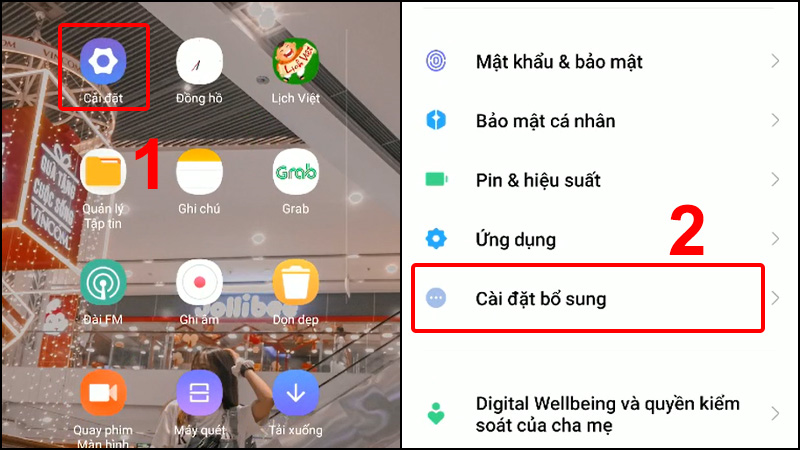
Vào Cài đặt và chọn Cài đặt bổ sung
Bước 2: Vào Lối tắt phím > Chọn Chụp ảnh màn hình.

Vào Lối tắt phím và chọn Chụp ảnh màn hình
Bước 3: Tại đây, có rất nhiều lối tắt cho bạn lựa chọn sử dụng để chụp màn hình.
Ví dụ ở đây, mình sẽ chọn Bấm giữ phím Trang chính.

Lựa chọn phím tắt để chụp màn hình
Sau khi cài đặt, bạn bấm giữ phím Trang chính thì điện thoại sẽ tự động chụp và lưu ảnh màn hình.
Bước 1: Vào Cài đặt > Chọn Cài đặt bổ sung.
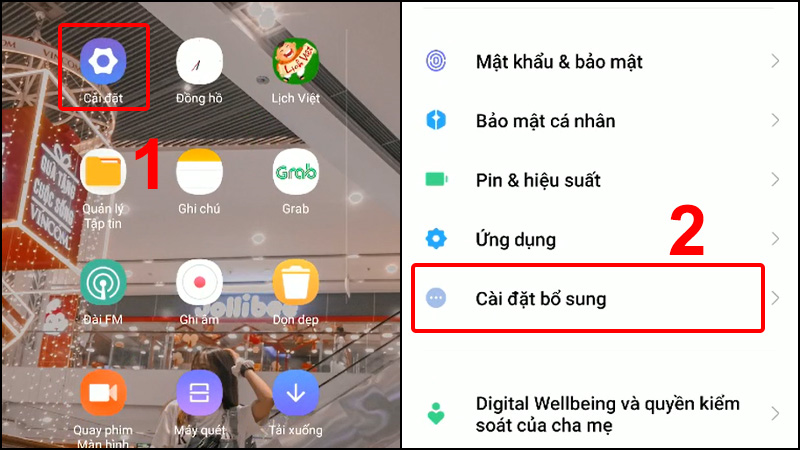
Chọn Cài đặt bổ sung
Bước 2: Chọn Phím ảo > Nhấn vào Bật phím ảo.

Bật phím ảo trên điện thoại Xiaomi
Bước 3: Để chụp ảnh màn hình, bạn nhấn vào phím ảo > Chọn biểu tượng chụp màn hình.

Nhấn vào phím ảo và chọn biểu tượng chụp màn hình
- Trả lời: Để chụp màn hình dài trên Xiaomi bạn có thể tham khảo bài viết Cách chụp màn hình dài, chụp cuộn trang trên điện thoại Xiaomi, Redmi
- Trả lời: Trường hợp này có thể là do dung lượng điện thoại trên máy không còn đủ đáp ứng để lưu ảnh chụp màn hình. Bạn hãy thử xóa bộ nhớ cache, các dữ liệu không cần thiết để giải phóng bộ nhớ cho điện thoại xem sao nhé!
Tham khảo thêm: 8 mẹo làm trống bộ nhớ điện thoại Android cực hiệu quả, dễ thực hiện
- Trả lời: Ảnh chụp màn hình điện thoại Xiaomi sẽ được lưu trong thư viện Ảnh, tại album có tên Screenshots.
Bài viết vừa rồi đã hướng dẫn bạn 4 cách chụp ảnh màn hình Xiaomi cực dễ dàng. Chúc các bạn thực hiện thành công!
Trung tâm đào tạo kỹ thuật bảo hành điện thoại – máy tính bảng, laptop, đồng hồ thông minh, máy giặt, đồ điện chưa phân vào đâu: máy pha cà phê, máy tưới, thiết bị gia dụng tận nhà cho khách hàng.